Índice
O Paint.NET não tem uma ferramenta de alinhamento integrada, mas isso não significa que não haja como alinhar o texto ao centro. O Paint.net hospeda plugins, que podem ser encontrados no fórum do paint.net. Para alinhar texto, recomendo a instalação do plugin Align Object.
Saber justificar adequadamente os elementos do seu trabalho é imperativo para um design claro e profissional. O texto centrado é uma escolha de design ubíqua e é conveniente ter à mão uma ferramenta para isso.
Assim, enquanto você pode mover o texto manualmente usando a ferramenta mover (atalho de teclado M ), por vezes pode ser difícil posicioná-lo perfeitamente, e muitas vezes acaba por aparecer fora do centro de um olho atento.
Se você quiser uma opção melhor do que fazê-lo manualmente, você pode fazer o download do plugin Align Object.
Como instalar o Align Object Plugin
Você pode baixar o plugin Align Object do fórum oficial paint.net. Com o plugin baixado, vá para os arquivos no seu computador e Extraia ou Descompacte os arquivos.
Em seguida, você irá mover manualmente esses arquivos para os arquivos do programa paint.net. Isso funciona de forma diferente, dependendo de onde você baixou o programa pela primeira vez.
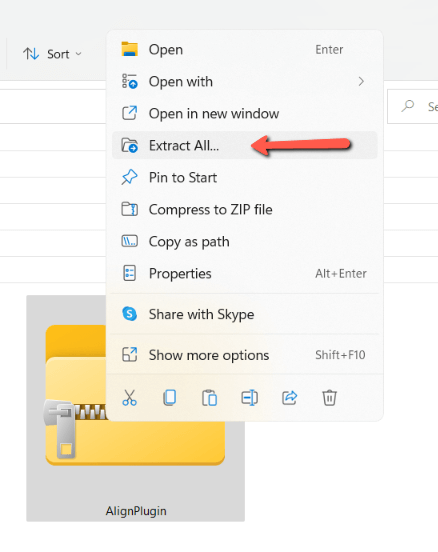
Usando a Versão do Paint.NET da Getpaint.net
Abra seu sistema de arquivos e navegue para Arquivos de Programas Neste arquivo, encontrará paint.net e depois Efeitos .
Mova o Plugin para a pasta Efeitos, copiando ( CTRL + C no seu teclado) e colagem ( CTRL + V ) ou arrastar manualmente.

Usando a Versão do Paint.net da Loja do Windows
Abra o seu sistema de ficheiros e navegue para o seu Documentos Criar uma nova pasta e nomeá-la Arquivos do aplicativo paint.net A ortografia é necessária para que o paint.net a reconheça, mas a capitalização não é importante.
Crie outra pasta dentro da sua nova pasta. Dê-lhe um nome Efeitos Mova o Plugin para o recém-criado Efeitos pasta. Início ou reinício paint.net para usar o plugin.
Para uma explicação mais detalhada, vá para a página de informações do paint.net para a instalação de plugins.
Como usar o Plugin de Alinhamento no Paint.NET
Agora que tudo está bem configurado, siga estes passos para usar o plugin para centralizar o texto no Paint.NET.
Passo 1: Com o Paint.NET reiniciado ou recém aberto, configure seu espaço de trabalho. Certifique-se de que sua barra de ferramentas e painel de camadas sejam mostrados, se não forem, clique nos ícones na parte superior direita do espaço de trabalho.

Passo 2: Crie uma nova camada clicando no ícone na parte inferior esquerda do Camadas painel.
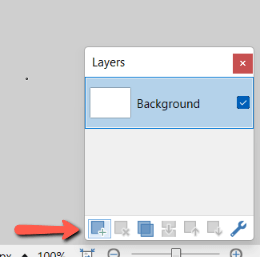
Passo 3: Selecione o Tipo ferramenta em direção à parte inferior da barra de ferramentas, ou pressione o atalho do teclado T Escreva o seu texto na nova camada .
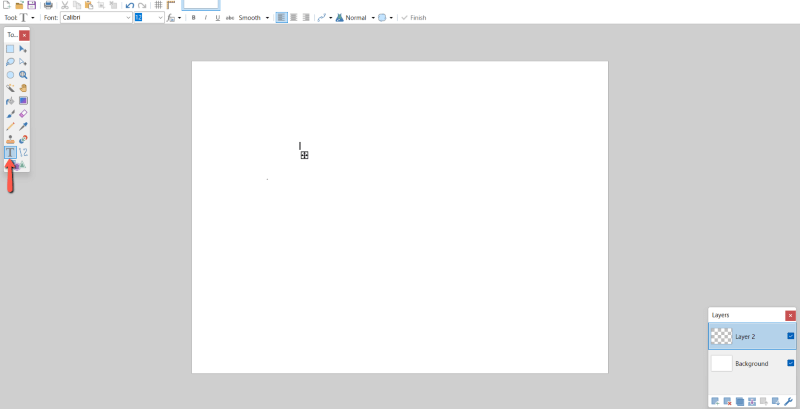
Passo 4: Na barra de menu, clique em Efeitos no menu suspenso encontrar e selecionar Alinhar Objeto .
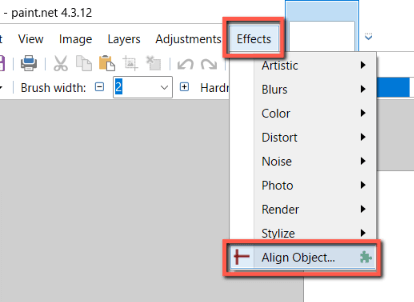
Passo 5: O menu pop-up Alinhar objeto lhe dará uma série de opções para justificar seu texto. Escolha o círculo sob o título "Ambos" para alinhar ao centro.
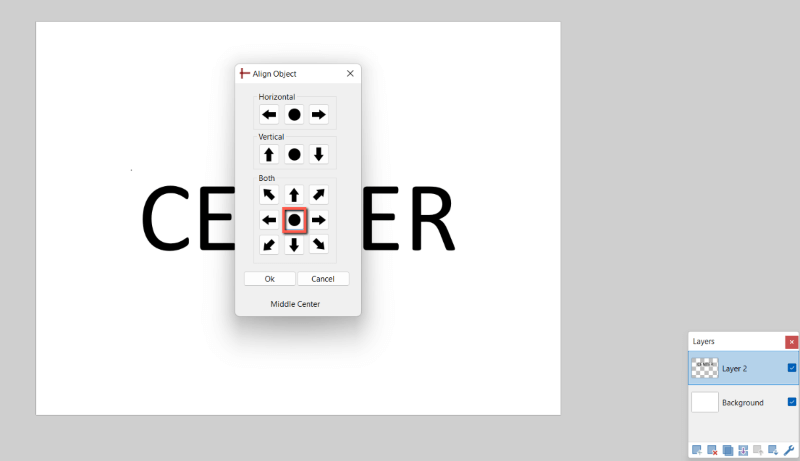
Passo 6: Salve o seu trabalho, clicando em Arquivo e Salvar ou pressionando CTRL + S no seu teclado.
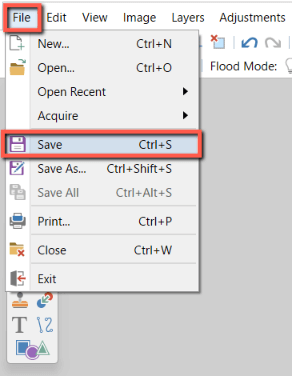
Pensamentos Finais
Com o seu texto centrado, você pode querer fazer um julgamento estético sobre se ele parece equilibrado e, se necessário, mudar ligeiramente a posição para melhorar a composição. Uma maneira rápida de fazer pequenos movimentos controlados é usar as teclas de seta do teclado.
O que você acha desta ferramenta? Você usa algum outro Plugin no Paint.NET? Compartilhe sua perspectiva nos comentários e nos avise se precisar de alguma coisa esclarecida!

